Gepubliceerd op 18 mei, 2023
Portret kleuren met verloop toewijzen
In dit artikel laat ik je zien hoe je een foto kleurt door gebruik te maken van verloop toewijzen. Daarnaast laat ik zien hoe je ruis toevoegt aan je foto.
Wil je liever de video met instructies bekijken? Klik dan hier of scrol verder naar het eind van deze pagina. Dit is een Engelstalige video.
Je kunt de foto die ik gebruikt heb hier downloaden.
Stap 1: De voorbereidingen
Open de foto die je wil bewerken. Druk dan op CTRL+J om je achtergrond laag te dupliceren.
Ga naar ‘Afbeelding > Aanpassingen > Minder verzadiging‘. Laag 1 (het kopie) is nu zwart-wit.
Klik met je rechtermuisknop op laag 1 (de zwart-wit laag) en selecteer ‘omzetten in slim object‘. Door je laag om te zetten in een slim object, kun je de instellingen op een later moment nog aanpassen.
Stap 2: Verloop toewijzen
Om de foto te kleuren, maak je een verloop toewijzen laag.
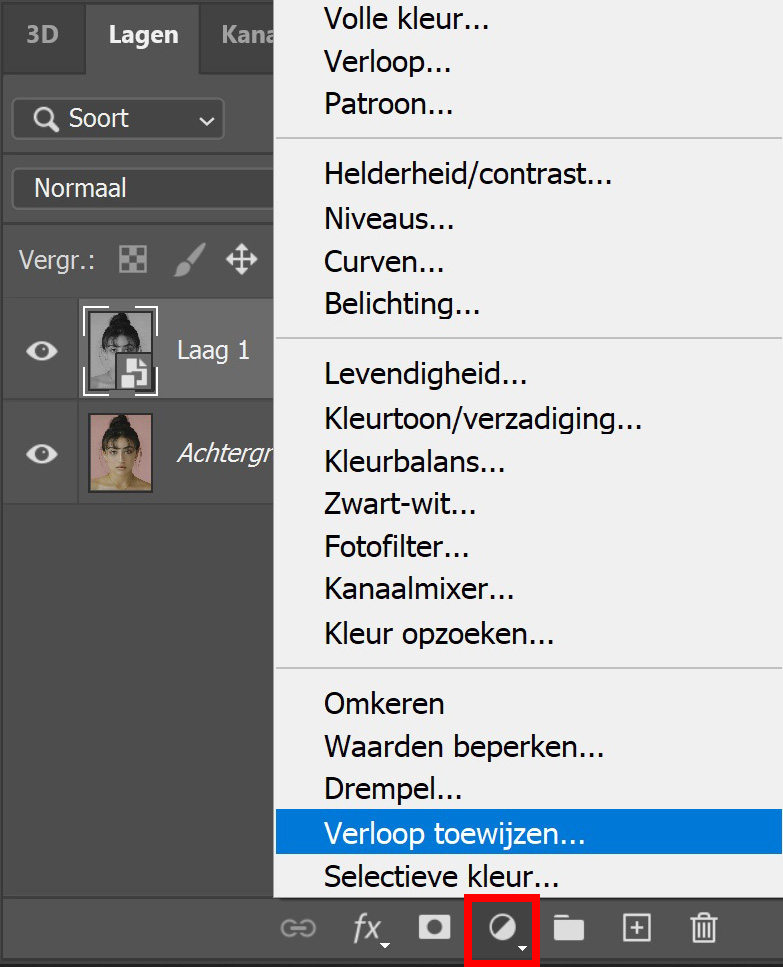
Klik op het verloop om de kleuren te wijzigen.
Ik maak een verloop met 5 kleuren. Je kunt het verloop dat ik gemaakt heb zien in onderstaande afbeelding. Probeer verschillende kleurencombinaties uit om te zien wat een mooi effect geeft!
Je kunt de kleurstops en/of de kleurmiddenpunten verplaatsen om de verhouding tussen de kleuren aan te passen.
Om het verloop dat je gemaakt hebt op te slaan, geef je het verloop een naam en klik je op ‘nieuw’.
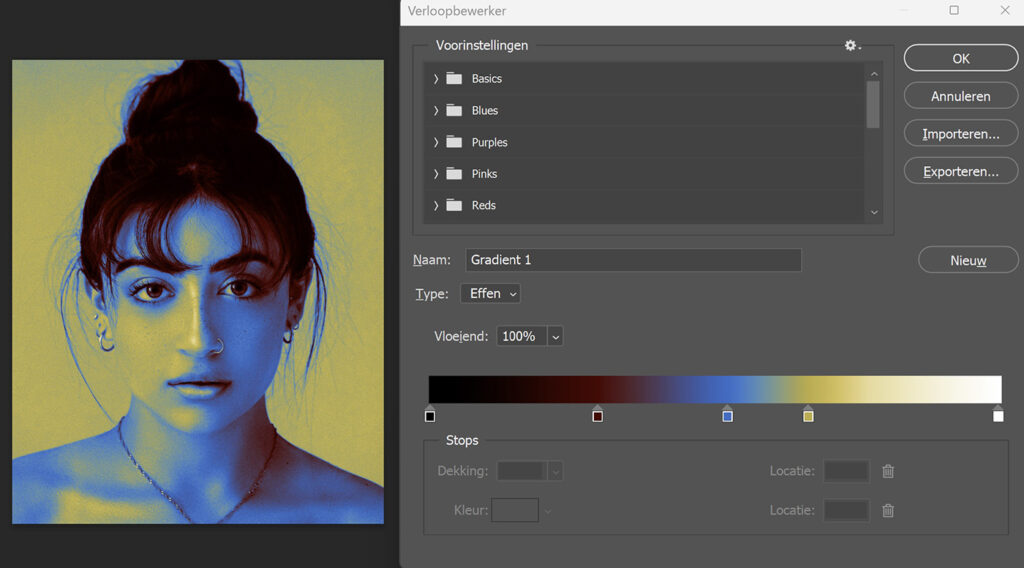
Stap 3: Ruis toevoegen
Selecteer Laag 1 (de zwart-wit laag). Ga naar ‘Filter > Ruis > Ruis‘.
Je kunt de instellingen die ik gebruikt heb terugvinden in onderstaande afbeelding. Je kunt ook andere instellingen gebruiken. Selecteer ‘voorvertoning’ om meteen te zien wat er verandert als je de instellingen aanpast.
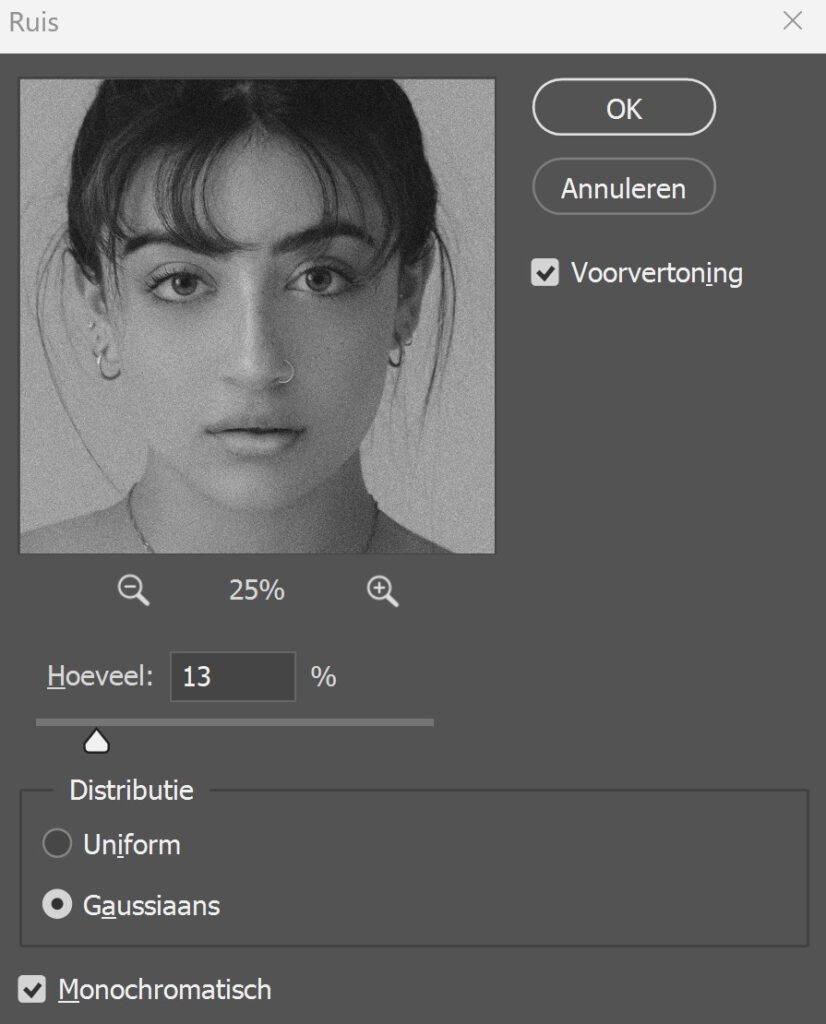
Omdat je deze laag hebt omgezet in een slim object, kun je de ruis instellingen op een later moment nog wijzigen. Om dat te doen, dubbelklik je op de ‘ruis’ laag.
Na het toevoegen van de ruis, kunnen de kleuren die je hebt toegevoegd via het verloop er anders uitzien. Pas dan het verloop aan. Dit doe je door de verloop toewijzen laag te selecteren en op het verloop te klikken. Je kunt de kleuren nu wijzigen.
En dat is hoe je dit gekleurde portret met ruis maakt in Adobe Photoshop!
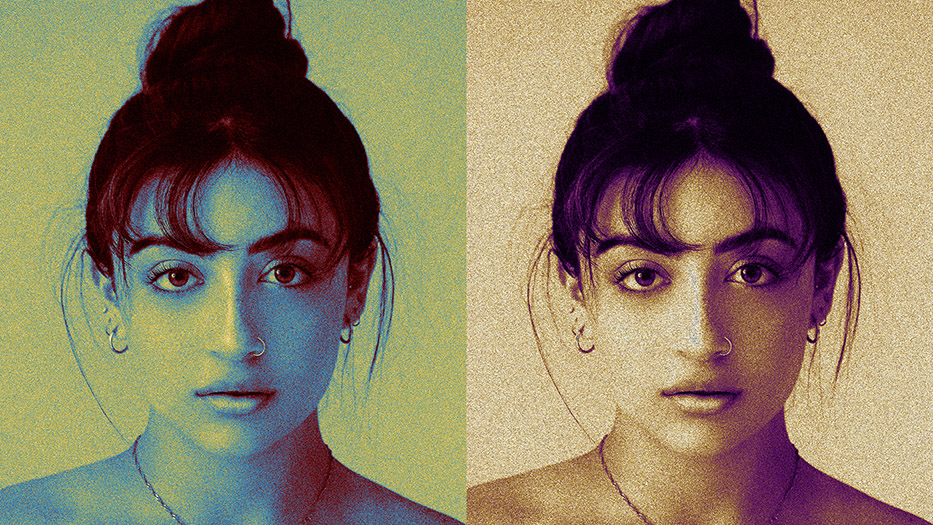
Leer meer over Photoshop
Wil je meer leren over bewerken in Adobe Photoshop? Bekijk dan mijn andere blogs of neem een kijkje op mijn YouTube kanaal.
Om op de hoogte te blijven van nieuwe blogs en tutorials kun je me volgen op Facebook!
Photoshop
De basis
Fotobewerking
Creatief bewerken
Camera Raw
Neural Filters
Tekst effecten
Lightroom
De basis
Fotobewerking

